Laundry Management (Chức năng quản lý hóa đơn giặt là)
Tạo mới hóa đơn giặt là
Tạo mới hóa đơn | Thêm các món đồ khách giặt | Kiểm tra lại thông tin |
|---|---|---|
Từ màn hình Giặt ủi, bấm vào mục Tạo mới nhiệm vụ để tạo mới hóa đơn giặt là: 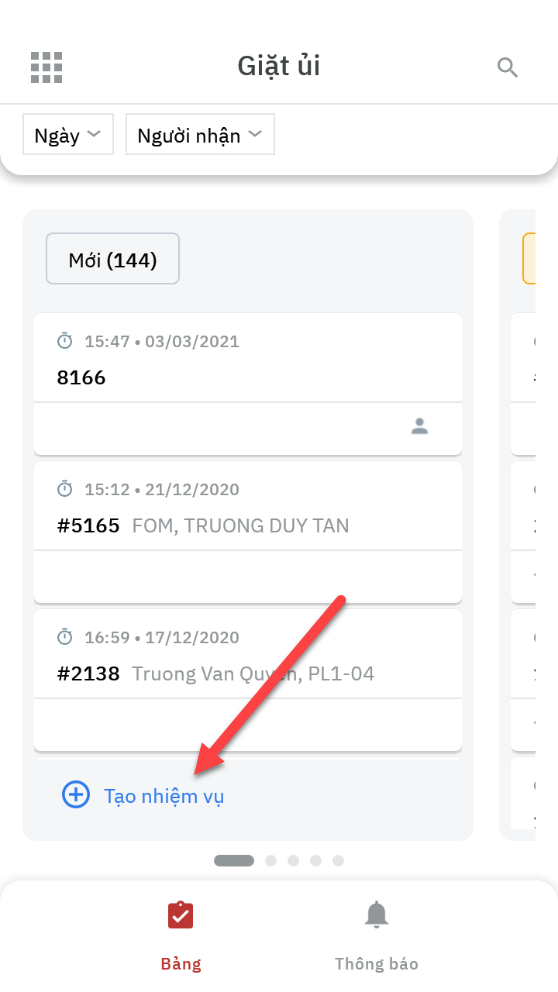 Tiến hành nhập thông tin ở cho nhiệm vụ giặt là: 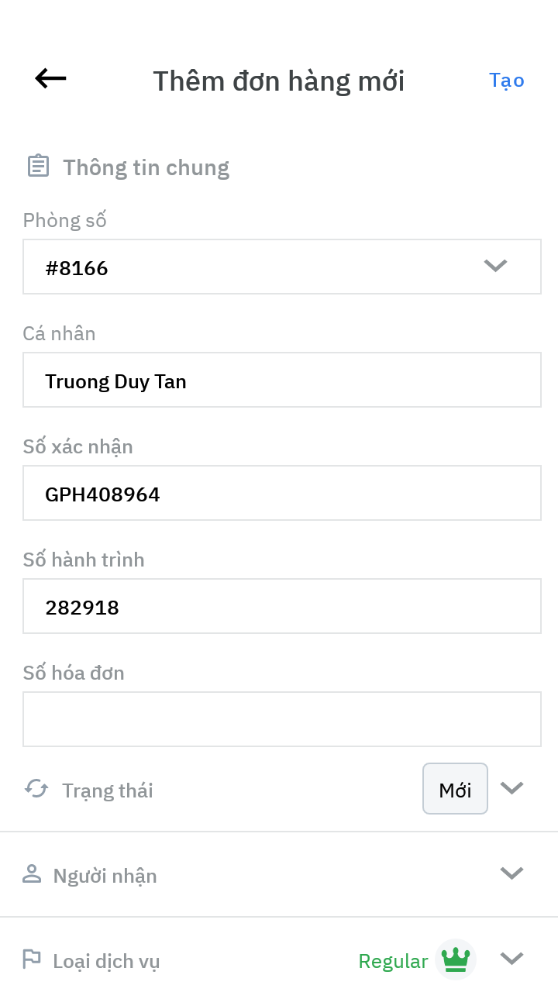 Phòng số: Nhập số phòng của khách, các thông tin của khách ở phòng này sẽ tự động hiện lên cho các ô Tên Khách, Số xác nhận, số hành trình và Ngày khách lưu trú tại cơ sở. 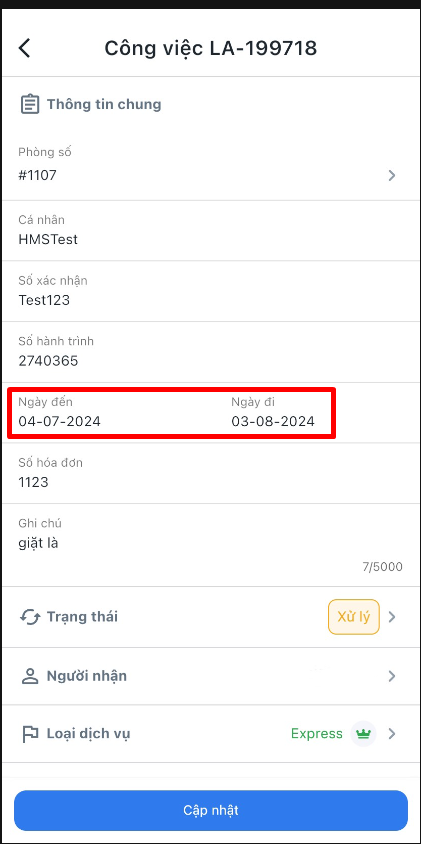 Số hóa đơn: Nhập số hóa đơn của bill laundry khách đã điền số lượng và ký tên Người nhận: Nhập thông tin người đi nhận đồ để giặt. Loại dịch vụ:
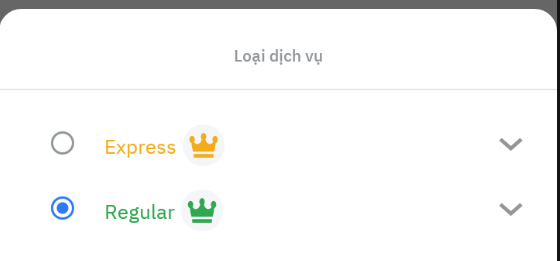 Sau khi nhập thông tin ở các trường thông tin trên, kéo xuống dưới sẽ có các trường thông tin tiếp theo như dưới đây: 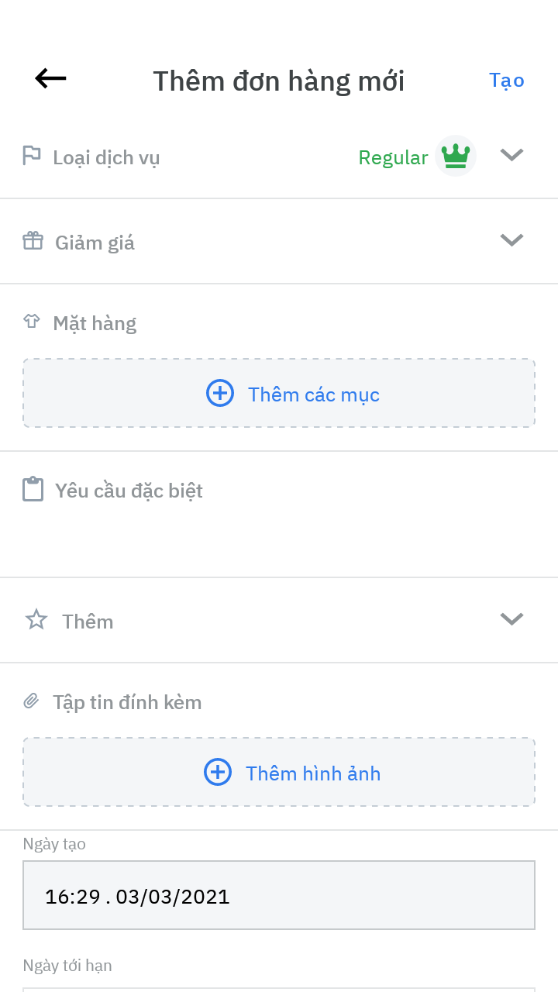 Giảm giá: Chọn các hình thức giảm giá nếu khách được hưởng 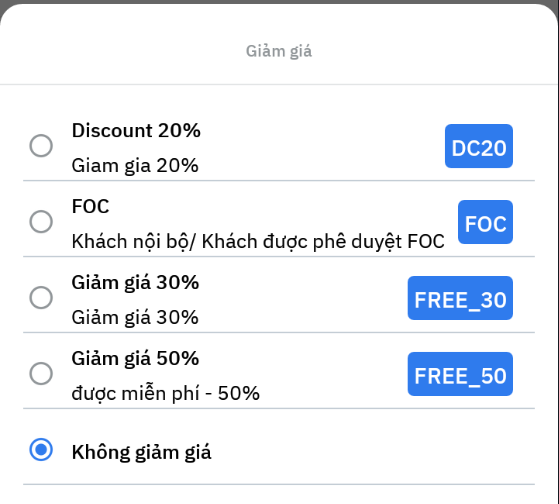 Thêm: các yêu cầu đặc biệt thêm vào nhiệm vụ như: treo trên móc, hồ bột, gấp 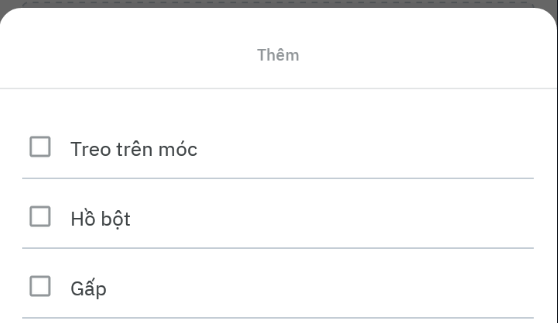 Tập tin đính kèm: chụp các hình ảnh liên quan và đính kèm vào nhiệm vụ: hình quần áo khách, hình hóa đơn giặt là. | 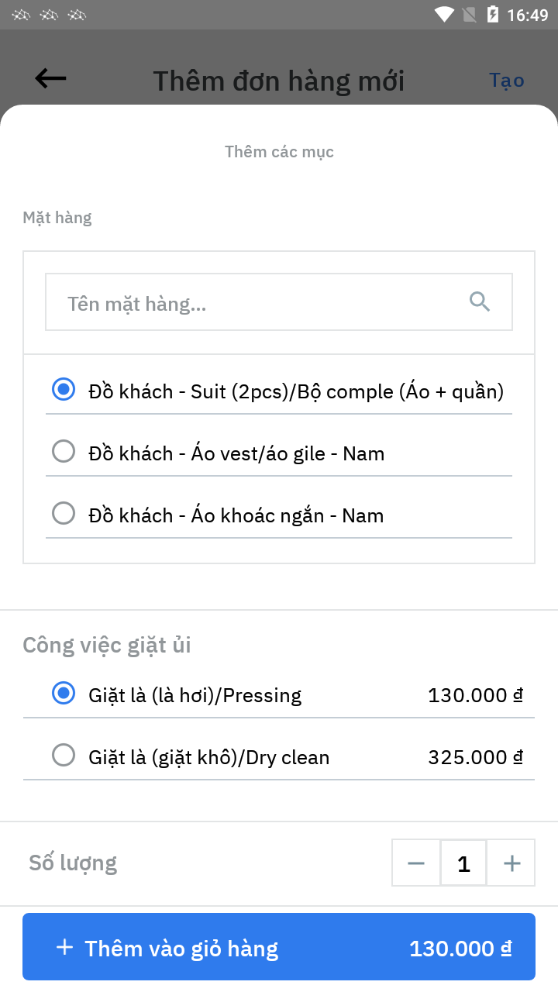 Căn cứ theo hình chụp bill vật lý và đồ khách thực tế. Người dùng tiến hành nhập thông tin. Nếu món đồ của khách được miễn phí thì tích vào mục FOC như hình dưới: 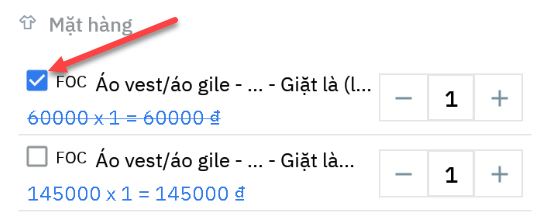 |  Kiểm tra lại thông tin, sau đó tích vào mục Tạo để hoàn thành tạo hóa đơn giặt là. |
Quản lý, cập nhật trạng thái hóa đơn giặt là
Danh sách laundry bill | Cập nhật trạng thái bill | Post bill cho khách |
|---|---|---|
Các nhiệm vụ giặt là mới: 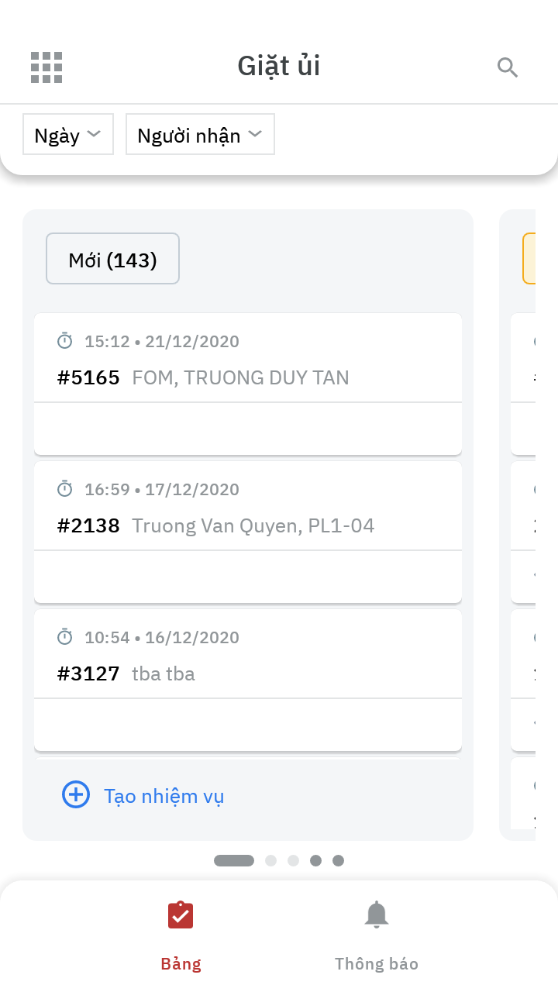 Các nhiệm vụ giặt là đang xử lý: 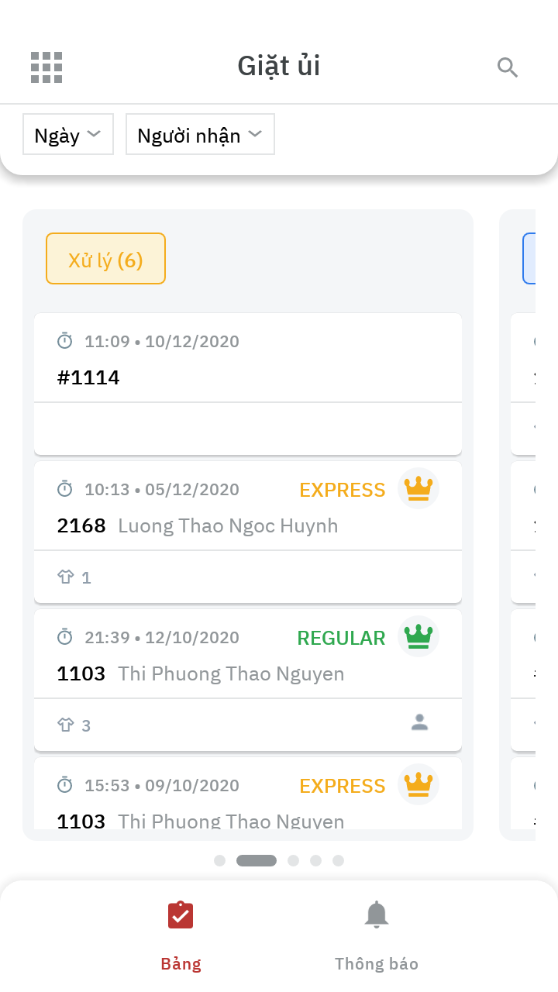 | 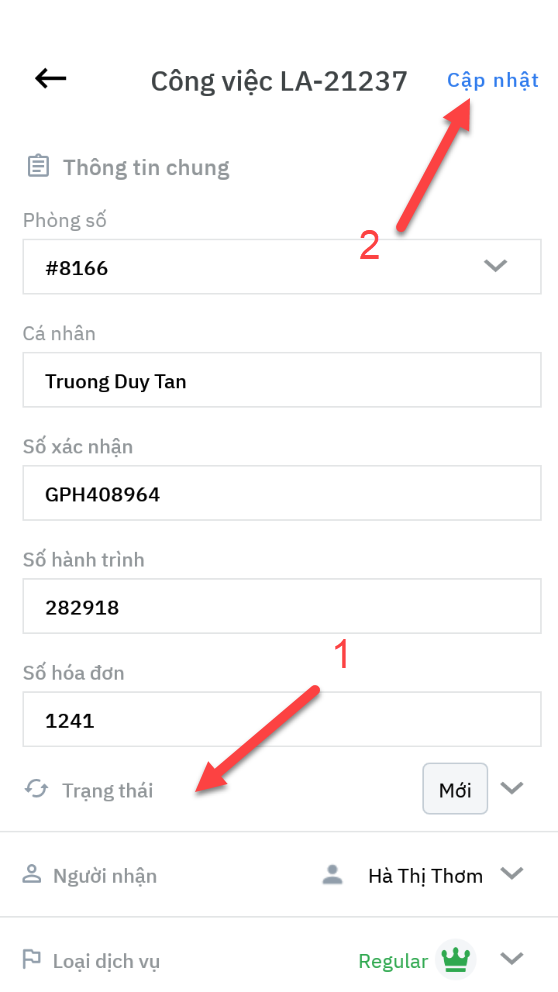 Từ màn hình giặt là, bạn mở một nhiệm vụ cần cập nhât, màn hình Công việc chi tiết hiện lên như ở bên trên. Bạn có thể cập nhật thông tin cho các mục. Nếu nhiệm vụ này có thay đổi trạng thái thì tích vào mục trạng thái và chọn các trạng thái tương ứng dưới đây: 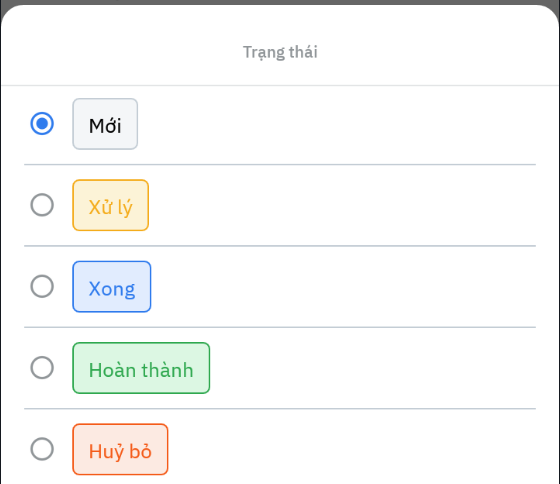 Giải thích các trạng thái:
| Sau khi giặt xong đồ khách. Người dùng cần chuyển trạng thái qua hoàn thành. 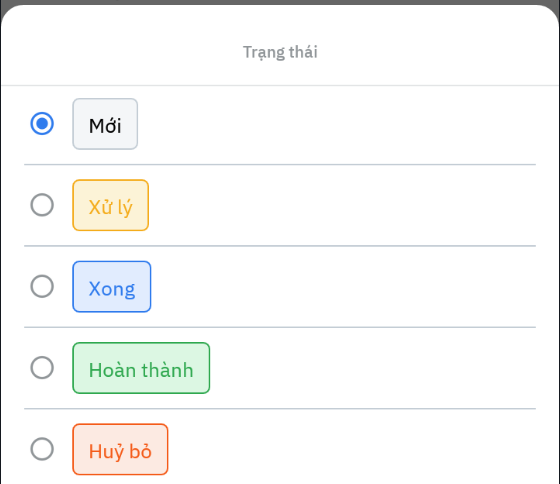 Khi trạng thái đã chuyển về hoàn thành, hệ thống sẽ post một bill giặt là vào phòng của khách như dưới đây  Khi chọn phòng để Post Bill, bạn cũng có thể chọn hiển thị hoặc ẩn các phòng ảo bằng cách bật/tắt “Hiển thị phòng giả”. 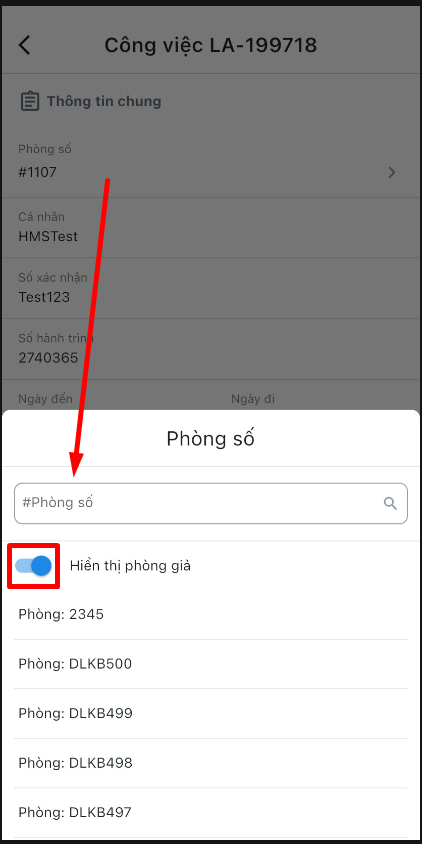 |
